解决电脑打印错误的有效方法(技巧与步骤帮您轻松应对电脑打印问题)
无论是个人还是商业环境中,我们经常需要使用电脑进行打印工作。然而,有时候我们可能会遇到一些打印错误的问题,如文件无法正常打印、打印机离线、纸张卡住等等。为了帮助大家更好地应对这些问题,本文将介绍一些解决电脑打印错误的有效方法和技巧。

一检查打印机连接状态
确保打印机与电脑的连接状态良好。检查USB或者网络线是否牢固连接,以及电源是否正常供电。
二检查打印机驱动程序
确认打印机驱动程序已经正确安装并更新至最新版本。可以通过设备管理器或者官方网站下载和安装最新的驱动程序。
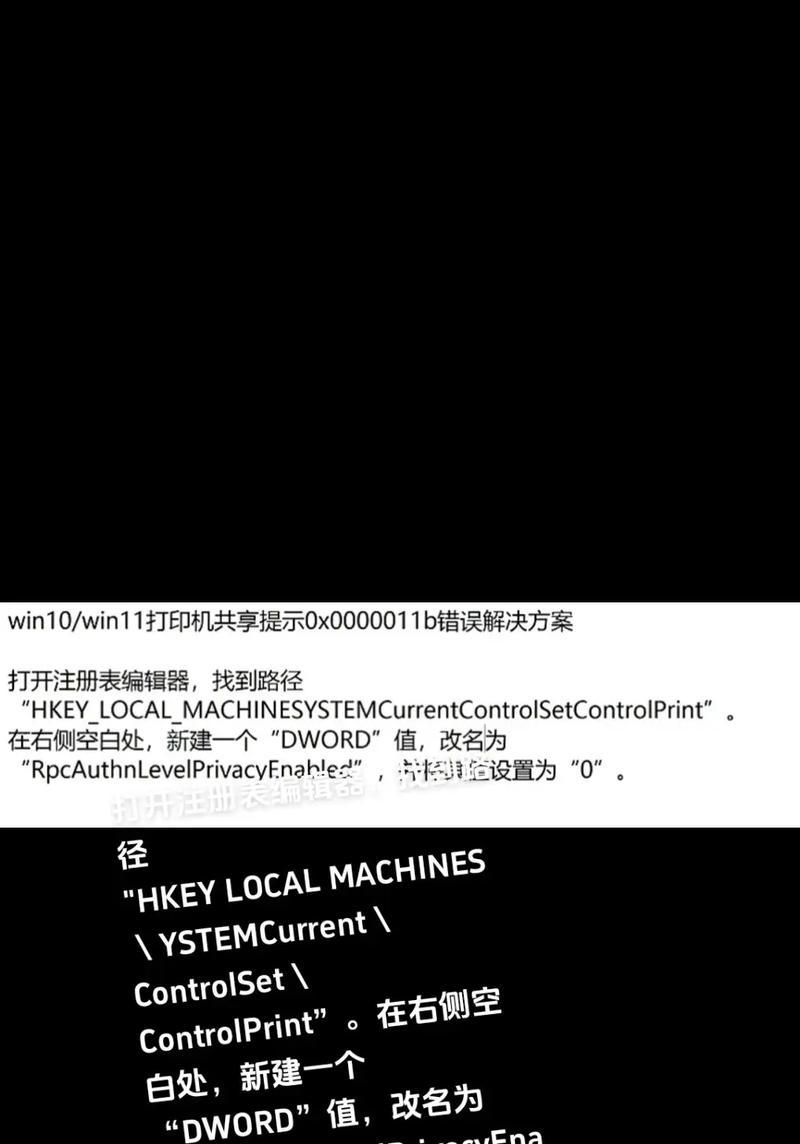
三检查打印队列
有时候,一些未完成的打印任务会导致后续任务无法进行。在打印机设置中查看并清空所有未完成的任务,然后重新尝试打印。
四检查纸张和墨盒
确保纸张正确放置在纸盘中,并且纸张类型与打印设置一致。检查墨盒或者碳粉是否耗尽,需要更换。
五重启打印机和电脑
有时候,通过简单地重启打印机和电脑可以解决许多常见的打印错误。关闭设备,等待几分钟后重新启动。

六检查网络连接
如果使用网络打印机,确保网络连接稳定。可以尝试重启路由器或者重新连接网络来解决问题。
七检查打印设置
仔细检查打印设置,确保选择了正确的打印机和纸张类型。还要确认是否设置为默认打印机。
八更新操作系统
确保您的操作系统已经更新至最新版本。有时候,老旧的操作系统可能不兼容某些打印机或者驱动程序。
九运行打印机诊断工具
一些打印机厂商提供了诊断工具,可以用于检测和修复常见的打印问题。下载并运行适用于您的打印机的诊断工具。
十清洁打印头和滚筒
打印头和滚筒可能会因为长时间使用而积累灰尘和碎纸等杂质,导致打印质量下降或者出现卡纸问题。定期清洁打印头和滚筒可以提高打印效果。
十一检查打印机设置权限
确保您具有足够的权限来进行打印机设置。有时候,管理员权限或者更改用户权限可以解决打印错误。
十二尝试替代方案
如果以上方法都无法解决问题,可以尝试将文件发送到其他设备进行打印,或者使用其他应用程序进行打印。
十三联系技术支持
如果所有方法都无法解决问题,建议联系打印机厂商的技术支持部门寻求帮助。他们可能会提供更专业的解决方案。
十四定期维护和保养
定期维护和保养打印机是预防和解决打印错误的有效方法。包括清理设备、更换耗材和定期检查等。
十五
通过上述方法,我们可以更好地解决电脑打印错误的问题。无论是从连接状态、驱动程序、打印队列还是打印设置等方面入手,我们都能够有效地应对各种打印错误,并顺利完成打印任务。
在日常使用电脑打印文件的过程中,我们可能会遇到各种打印错误。然而,通过检查打印机连接状态、驱动程序、打印队列、纸张和墨盒等方面,以及重启设备、检查网络连接、更新操作系统等方法,我们可以有效地解决这些问题。此外,运行诊断工具、清洁打印头和滚筒、检查权限以及寻求技术支持等方法也可以帮助我们更好地应对打印错误。定期维护和保养打印机也是预防和解决打印错误的重要措施。
作者:游客本文地址:https://www.kinghero.com.cn/post/6306.html发布于 07-31
文章转载或复制请以超链接形式并注明出处智酷天地
